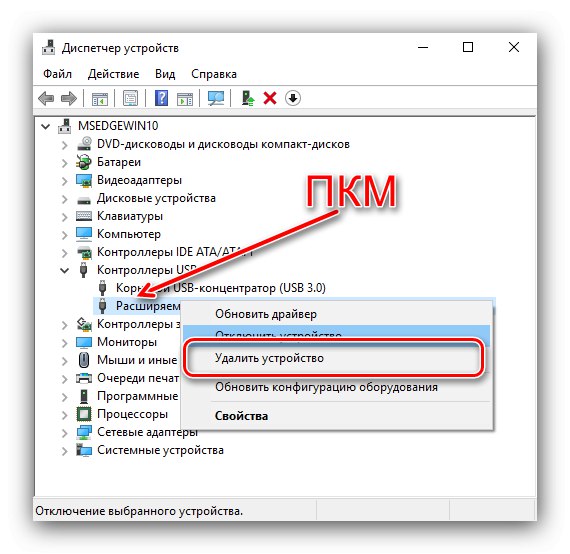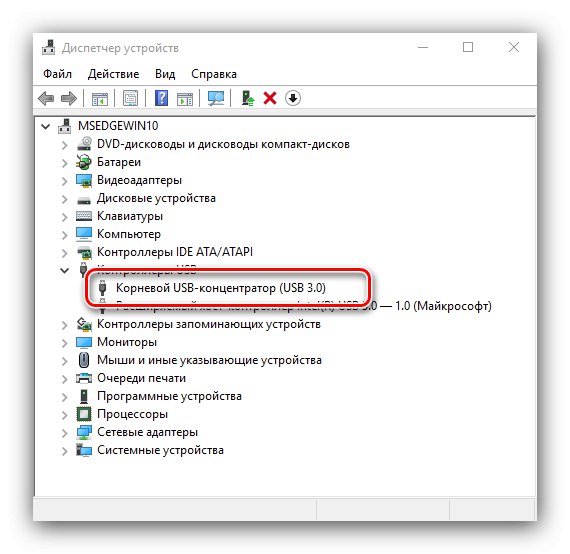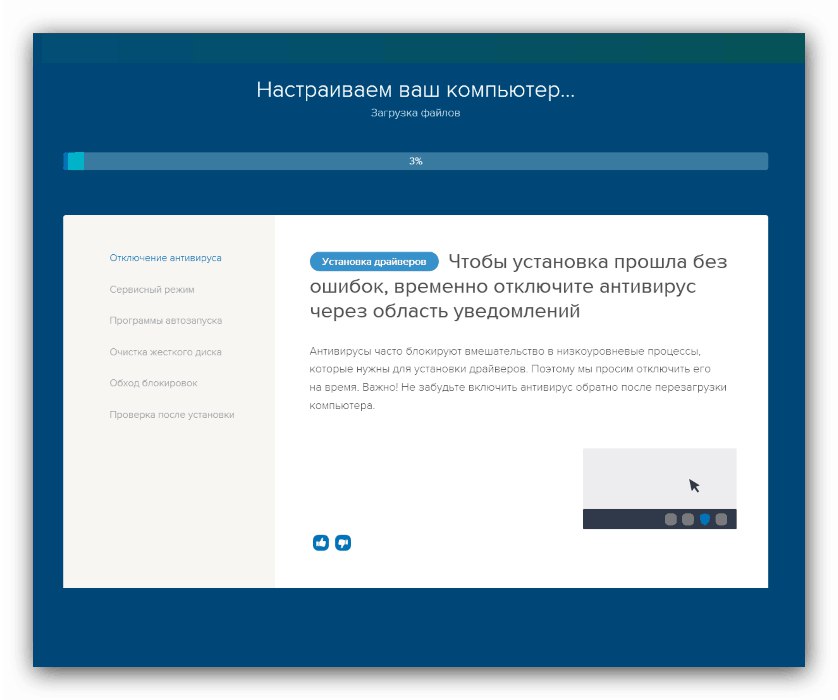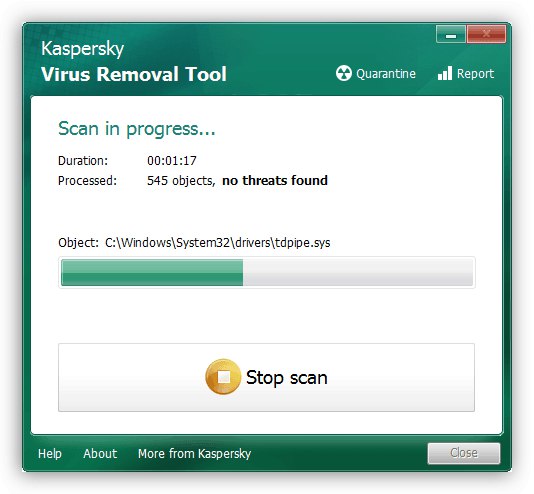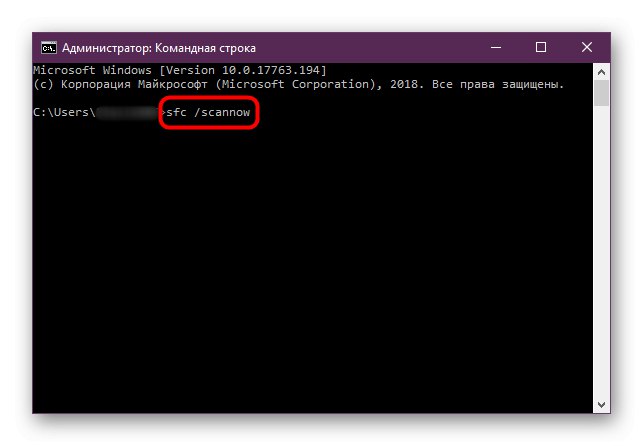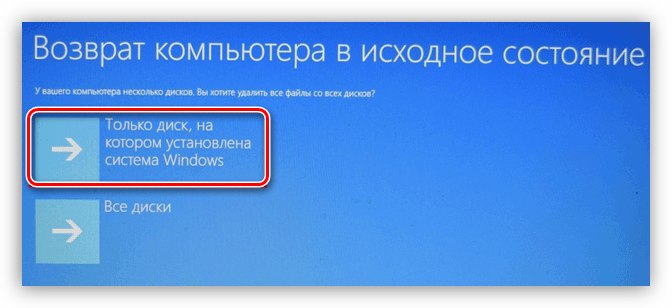في بعض الأحيان ، عند توصيل أجهزة الكمبيوتر الطرفية ، لا يهم - خارجيًا أو داخليًا ، لا يتعرف عليها نظام التشغيل. فتح المستخدم "مدير الجهاز"، يرى خطأ في وصف الجهاز "هذا الجهاز لا يعمل بشكل صحيح (الرمز 31)"... اليوم نريد أن نتحدث عن طرق القضاء عليه.
أسباب الخطأ وحلوله 31
تحدث المشكلة المعنية في المقام الأول لأسباب تتعلق بالبرامج - توجد مشكلات في برامج التشغيل أو بعض مكونات النظام. لذلك ، يتمثل العلاج في إعادة تثبيت الجهاز أو برنامج الخدمة برمجيًا ، وكذلك التحقق من حالة Windows.
الطريقة الأولى: إعادة تثبيت الأجهزة
المصدر الأكثر شيوعًا للخطأ هو خطأ واحد في نظام التشغيل. في مثل هذه الحالة ، يكون الحل الأكثر فعالية هو إعادة تثبيت الجهاز.
- مكالمة "مدير الجهاز"، ثم ابحث عن مشكلة الحديد فيه. حدد موضعه وانقر بزر الماوس الأيمن ، ثم حدد "إنزع الجهاز".
![ابدأ في إزالة الجهاز لإصلاح رمز الخطأ 31]()
اقرأ أيضا: كيفية فتح "إدارة الأجهزة" في Windows
قم بتأكيد العملية.
- بعد ذلك ، استخدم شريط الأدوات عن طريق تحديد العناصر الموجودة عليه "فعل" – "تحديث تكوين الجهاز".
- انتظر بعض الوقت - يجب أن يظهر العنصر الذي أشار مسبقًا إلى وجود فشل ، ولكنه يعمل الآن بشكل جيد.
![إعادة تثبيت الجهاز بنجاح لحل رمز الخطأ 31]()
إذا لم يحدث ذلك ، كرر الخطوة الأولى وأعد تشغيل الكمبيوتر. بعد تحميل Windows ، قم بتشغيل "إدارة الأجهزة" وتحقق من نتيجة الإجراءات الخاصة بك.

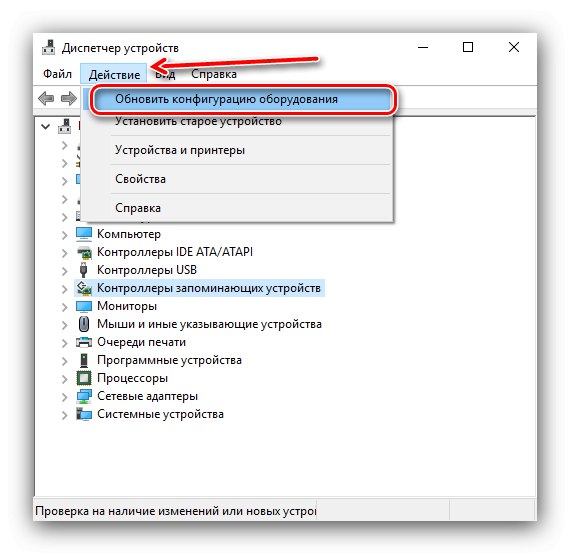
عندما لا تكون المشكلة مجرد خطأ لمرة واحدة ، فلن تساعد هذه الخطوات.
الطريقة الثانية: تثبيت برنامج تشغيل مختلف
في كثير من الأحيان ، يرتبط رمز الخطأ 31 بمشاكل برامج الأجهزة. غالبًا ما يكون السبب هو خوارزميات Windows ، والتي اختارت لسبب ما البرنامج الخطأ.
- في "مدير الجهاز" حدد المكون الخاطئ ، انقر فوقه PKM واختر "تحديث برنامج التشغيل".
- ستفتح نافذة معالج تحديث برنامج التشغيل، استخدم الخيار فيه "البحث عن برامج تشغيل على هذا الكمبيوتر".
- ثم اضغط على الرابط "حدد برنامج تشغيل من القائمة ...".
- على الأرجح ، ستظهر قائمة بالعديد من متغيرات البرامج المعترف بها. قم بتمييز أي منها واضغط "بالإضافة إلى ذلك".
- انتظر حتى يتم تثبيت البيانات المطلوبة ، ثم أعد تشغيل الكمبيوتر إذا لزم الأمر.
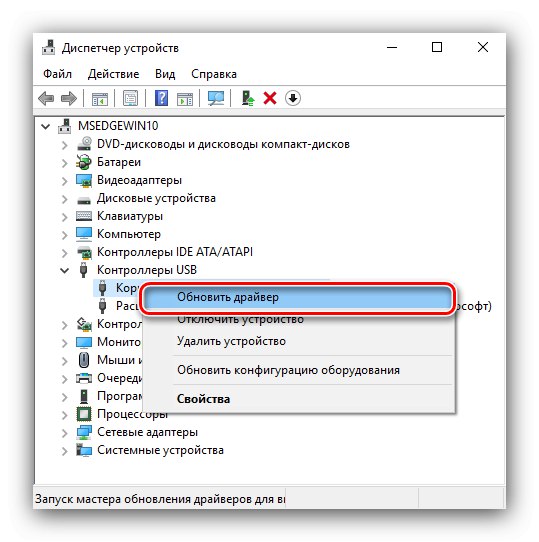
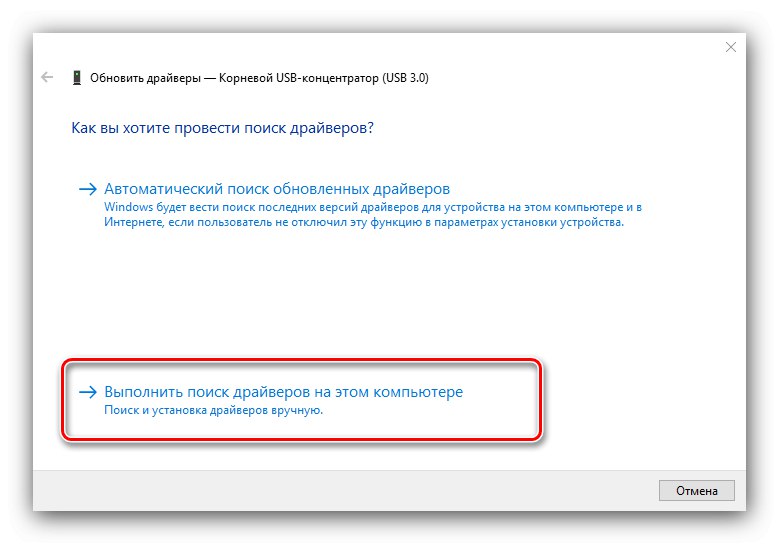
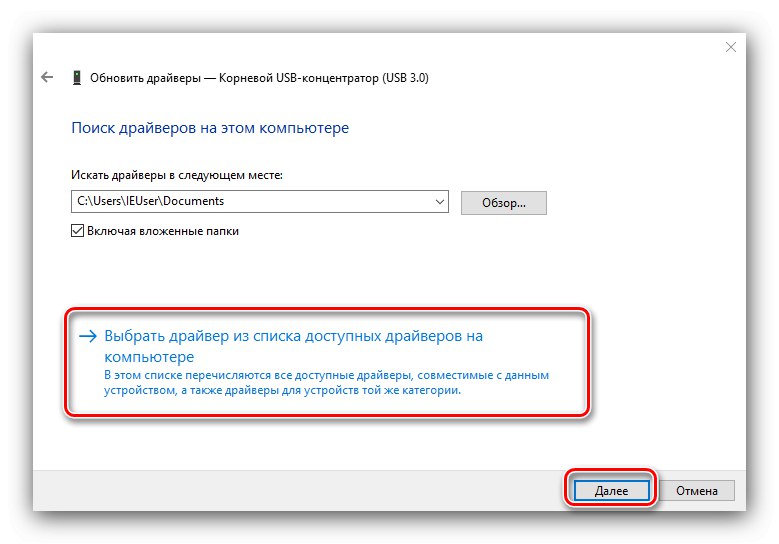
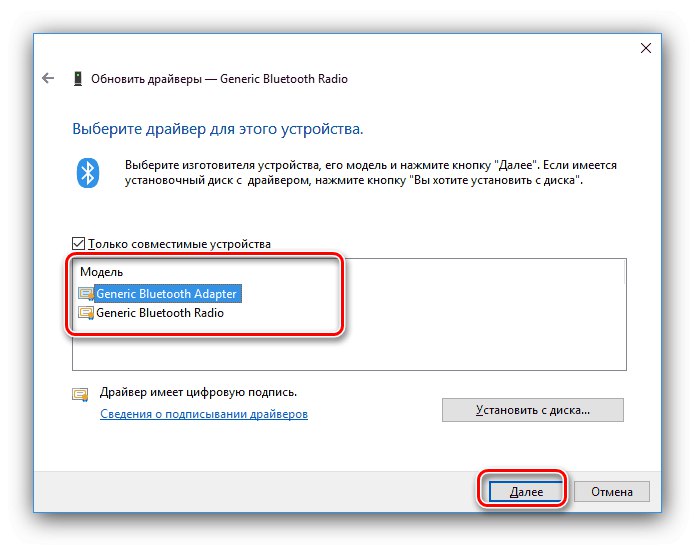
بعد الانتهاء من الإجراء ، تحقق من وجود فشل. إذا لم تساعد الإجراءات ، أو في الخطوة 3 ، كان هناك عنصر واحد فقط في القائمة ، فإن الطريقة التالية ستنقذ.
الطريقة الثالثة: تثبيت برامج التشغيل يدويًا
بالنسبة لبعض الأنواع المحددة من المكونات (على سبيل المثال ، موالفات التلفزيون) ، لا يحتوي نظام التشغيل على إصدار برنامج مناسب ، بالإضافة إلى مجموعة على خوادم Windows Update. هذا يعني أنك ستحتاج إلى تنزيل البرنامج وتثبيته بنفسك.
- الخيار الأسهل هو إدخال استعلام في أي محرك بحث
* اسم الموديل * سائق... نوصي أيضًا بالرجوع إلى القسم المقابل على موقعنا. - تصبح المهمة أكثر تعقيدًا إلى حد ما إذا تعذر العثور على برنامج نظام التشغيل الذي تستخدمه. في هذه الحالة ، ستأتي حزمة السائق للإنقاذ.
![استخدام driverpack لحل رمز الخطأ 31]()
المزيد من التفاصيل: أفضل برنامج لتثبيت برامج التشغيل
- إذا تم الإشارة إلى اسم الجهاز كـ "اساسي ..." ("عام") ، ستكون طريقة غير تافهة مفيدة - البحث عن البرامج عن طريق معرّف الأجهزة. لقد درسنا بالفعل الخوارزمية بأكملها في مقالة منفصلة ، الرابط أدناه.
كما تبين الممارسة ، فإن التثبيت الذاتي للبرنامج يقضي على المشكلة بشكل فعال.
الطريقة الرابعة: استكشاف أخطاء Windows وإصلاحها
من المصادر النادرة ، ولكن الأكثر إزعاجًا للخطأ 31 ، مشكلات Windows ، مثل تلف مكوناته ونشاط البرامج الضارة. في مثل هذه الحالة ، يجب اتباع ما يلي:
- بادئ ذي بدء ، تحقق من نظام التشغيل بحثًا عن الفيروسات ومعالجتها إذا لزم الأمر.
![إزالة الفيروسات لإصلاح رمز الخطأ 31]()
- بعد ذلك ، من المهم معرفة ما إذا كان قد تم انتهاك سلامة مكونات النظام: تؤدي المشكلات التي تحدث معها إلى ظهور انتهاكات مختلفة في عمل Windows ، بما في ذلك الانتهاك قيد الدراسة.
![التحقق من سلامة ملفات النظام لإصلاح رمز الخطأ 31]()
اقرأ المزيد: تحقق من سلامة ملفات النظام ويندوز 7 و نظام التشغيل Windows 10
- إذا لم تساعدك الخطوات المذكورة أعلاه ، فحاول إعادة تثبيت النظام بدون حذف بيانات المستخدم ، ستجد الإرشادات في المقالة أدناه.
![إعادة تعيين Windows إلى إعدادات المصنع الافتراضية لإصلاح رمز الخطأ 31]()
يجب أن تعمل هذه الخطوات على حل المشكلة مرة واحدة وإلى الأبد ، إذا لم تكن هناك أخطاء إضافية.
خاتمة
وبالتالي ، أخبرناك عن أسباب الخطأ "هذا الجهاز لا يعمل بشكل صحيح ..." والطرق التي يمكنك من خلالها إصلاحه. كما ترون ، لا يلزم معرفة ومهارات خاصة من هذا.